チュートリアル:Zoom を構成し、自動ユーザー プロビジョニングに対応させる
このチュートリアルでは、自動ユーザー プロビジョニングを構成するために Zoom と Microsoft Entra ID の両方で行う必要がある手順について説明します。 構成の済んだ Microsoft Entra ID では、Zoom に対するユーザーのプロビジョニングとプロビジョニング解除が、Microsoft Entra プロビジョニング サービスによって自動的に行われます。 このサービスが実行する内容、しくみ、よく寄せられる質問の重要な詳細については、「Microsoft Entra ID による SaaS アプリへのユーザー プロビジョニングとプロビジョニング解除の自動化」を参照してください。
サポートされる機能
- Zoom でユーザーを作成する
- アクセスが不要になった場合に Zoom のユーザーを削除する
- Microsoft Entra ID と Zoom の間でユーザー属性の同期を維持する
- Zoom へのシングル サインオン (推奨)
前提条件
このチュートリアルで説明するシナリオでは、次の前提条件目があることを前提としています。
- Microsoft Entra テナント。
- プロビジョニングを構成するためのアクセス許可を持つ Microsoft Entra ID のユーザー アカウント (アプリケーション管理者、クラウド アプリケーション管理者、アプリケーション所有者など)。
- Zoom のテナント。
- 管理者のアクセス許可がある Zoom のユーザー アカウント。
手順 1:プロビジョニングのデプロイを計画する
- プロビジョニング サービスのしくみを確認します。
- プロビジョニングの対象となるユーザーを決定します。
- Microsoft Entra ID と Zoom の間でマップするデータを決定します。
手順 2: Microsoft Entra アプリケーション ギャラリーから Zoom を追加する
Microsoft Entra アプリケーション ギャラリーから Zoom を追加して、Zoom へのプロビジョニングの管理を開始します。 SSO のために Zoom を以前に設定している場合は、その同じアプリケーションを使用することができます。 ただし、統合を初めてテストするときは、別のアプリを作成することをお勧めします。 ギャラリーからアプリケーションを追加する方法の詳細については、こちらを参照してください。
手順 3: プロビジョニングの対象となるユーザーを定義する
Microsoft Entra プロビジョニング サービスを使用すると、アプリケーションへの割り当てやユーザーの属性に基づいてプロビジョニングされるユーザーのスコープを設定できます。 割り当てに基づいてアプリにプロビジョニングされるユーザーのスコープを設定する場合、以下の手順を使用して、ユーザーをアプリケーションに割り当てることができます。 ユーザーの属性のみに基づいてプロビジョニングされるユーザーのスコープを設定する場合、こちらで説明されているスコープ フィルターを使用できます。
小さいところから始めましょう。 全員にロールアウトする前に、少数のユーザーでテストします。 プロビジョニングのスコープが割り当て済みユーザーに設定される場合、これを制御するには、1 人または 2 人のユーザーをアプリに割り当てます。 スコープがすべてのユーザーに設定されている場合は、属性ベースのスコープ フィルターを指定できます。
追加のロールが必要な場合は、アプリケーション マニフェストを更新して新しいロールを追加できます。
手順 4: Zoom への自動ユーザー プロビジョニングを構成する
このセクションでは、Microsoft Entra ID でのユーザーの割り当てに基づいて、TestApp でユーザーが作成、更新、無効化されるように Microsoft Entra プロビジョニング サービスを構成する手順について説明します。
Microsoft Entra ID で Zoom の自動ユーザー プロビジョニングを構成するには:
クラウド アプリケーション管理者以上として Microsoft Entra 管理センターにサインインします。
[ID]>[アプリケーション]>[エンタープライズ アプリケーション]>[すべてのアプリケーション] に移動します。
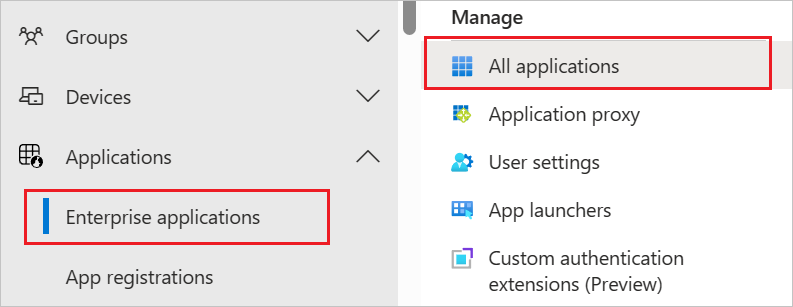
アプリケーションの一覧で [Zoom] を選択します。

[プロビジョニング] タブを選択します。
![[プロビジョニング] オプションが強調表示された [管理] オプションのスクリーンショット。](common/provisioning.png)
[プロビジョニング モード] を [自動] に設定します。
![[自動] オプションが強調表示された [プロビジョニング モード] ドロップダウン リストのスクリーンショット。](common/provisioning-automatic.png)
[管理者資格情報] セクションにある [OAuth2 Authorization Code Grant] (OAuth2 承認コードの付与) を選択します。 [テナント URL] に
https://api.zoom.us/scimを入力し、[承認] をクリックして、Zoom アカウントの管理者資格情報を入力していることを確認します。 [接続テスト] をクリックして、Microsoft Entra ID で Zoom に接続できることを確かめます。 接続できない場合は、使用中の Zoom アカウントに管理者アクセス許可があることを確認してから、もう一度試します。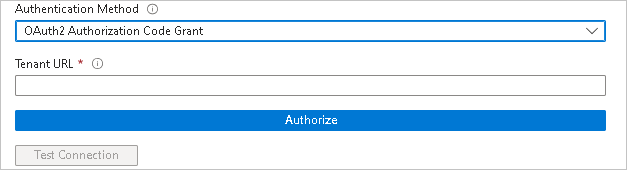
注意
認証方法には、[ベアラー認証] と [OAuth2 認可コードの付与] の 2 つのオプションがあります。 [OAuth2 認可コードの付与] を選択していることを確認します。 Zoom は ベアラー認証方法をサポートしなくなりました
[通知用メール] フィールドに、プロビジョニングのエラー通知を受け取るユーザーの電子メール アドレスを入力して、 [エラーが発生したときにメール通知を送信します] チェック ボックスをオンにします。
![[通知用メール] のスクリーンショット。](common/provisioning-notification-email.png)
[保存] を選択します。
[マッピング] セクションで、[Microsoft Entra ユーザーを Zoom に同期する] を選びます。
[属性マッピング] セクションで、Microsoft Entra ID から Zoom に同期されるユーザー属性を確認します。 [照合] プロパティとして選択されている属性は、更新処理で Zoom のユーザー アカウントとの照合に使用されます。 一致する対象の属性を変更する場合は、その属性に基づいたユーザーのフィルター処理が確実に Zoom API でサポートされているようにする必要があります。 [保存] ボタンをクリックして変更をコミットします。
属性 Type フィルター処理のサポート Zoom で必須 userName String ✓ ✓ active Boolean name.givenName String name.familyName String emails[type eq "work"] String urn:ietf:params:scim:schemas:extension:enterprise:2.0:User:department String userType String スコープ フィルターを構成するには、スコープ フィルターに関するチュートリアル内のスクリーンショットの下にある手順を参照してください。
Zoom に対して Microsoft Entra プロビジョニング サービスを有効にするには、[設定] セクションで [プロビジョニングの状態] を [オン] に変更します。
![[プロビジョニング状態] がオンのスクリーンショット。](common/provisioning-toggle-on.png)
[設定] セクションの [スコープ] で目的の値を選択して、Zoom にプロビジョニングするユーザーやグループを定義します。

プロビジョニングの準備ができたら、 [保存] をクリックします。
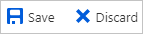
この操作によって、 [設定] セクションの [スコープ] で定義したすべてのユーザーの初期同期サイクルが開始されます。 初期サイクルは Microsoft Entra のプロビジョニング サービスが実行されている限り、約 40 分ごとに発生する後続のサイクルよりも実行に時間がかかります。
手順 5: デプロイを監視する
プロビジョニングを構成したら、次のリソースを使用してデプロイを監視します。
- プロビジョニング ログを使用して、正常にプロビジョニングされたユーザーと失敗したユーザーを特定します。
- 進行状況バーを確認して、プロビジョニング サイクルの状態と完了までの時間を確認します。
- プロビジョニング構成が異常な状態になったと考えられる場合、アプリケーションは検疫されます。 検疫状態の詳細については、こちらを参照してください。
コネクタの制限事項
- 現在、Zoom で許可されているベーシック ユーザーの数は 9,999 人までです。
ログの変更
- 2020 年 5 月 14日 - emails[type eq "work"] 属性に UPDATE 操作のサポートが追加されました。
- 2020 年 10 月 20 日 - 既存のロール Pro と Corp を置き換える、Licensed と on-premises という 2 つの新しいロールのサポートが追加されました。ロール Pro と Corp のサポートは今後削除される予定です。
- 2023 年 5 月 30 日 - 新しい認証方法 (OAuth 2.0) のサポートが追加されました。